OBS에서 더 나은 오디오 품질을 얻는 방법에 대한 방법 찾기
오늘날 사용되는 전문 소프트웨어 편집기 중 하나는 Open Broadcast Software 또는 OBS입니다. Mac 및 Windows에서 사용할 수 있는 오프라인 비디오 녹화 및 라이브 스트리밍을 위한 무료 오픈 소스 솔루션입니다. 이 도구는 고급 사용자에게 적합합니다. 그렇기 때문에 초보자가 편집 도구를 탐색할 때 문제가 발생하는 경우가 있습니다. 그리고 당신이 오디오 편집기를 사용하는 아마추어이고 OBS에서 형편없는 오디오 품질을 개선하기를 원한다고 가정합니다. 이 경우 이 도구를 참조로 사용할 수 있습니다. 에 대한 아래 가이드 정보를 살펴보십시오. OBS에서 더 나은 오디오 품질을 얻는 방법.
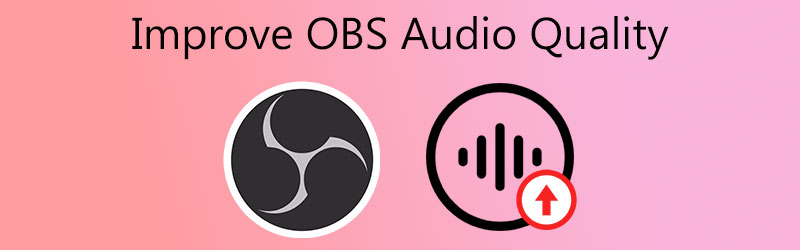
1부. OBS에서 오디오 품질을 개선하는 방법
장치에 Open Broadcast Software가 있고 오디오와 관련된 문제가 발생한 경우 이 도구를 사용할 수 있습니다. 가장 사랑받는 오디오 트랙의 나쁜 품질을 개선하는 데 도움이 될 수 있습니다. 다음은 수행할 수 있는 기본 단계별 프로세스입니다.
1 단계: 다음으로 이동 하드웨어 과 소리 당신의 영역 제어판. 그런 다음 선택 오디오 장치 관리 사운드 섹션의 드롭다운 메뉴에서 새 페이지에서 열립니다.
2 단계: 선택 스피커/헤드폰 오디오 장치 재생 탭을 클릭한 다음 속성 단추. 그런 다음 많은 옵션 스피커/헤드폰 메뉴.
3 단계 : 하단 부근에 보시면 신호 향상 오디오 장치가 추가 신호 처리를 수행할 수 있도록 하는 옵션입니다. 마지막으로 해당 상자의 선택을 취소하면 그게 전부입니다.
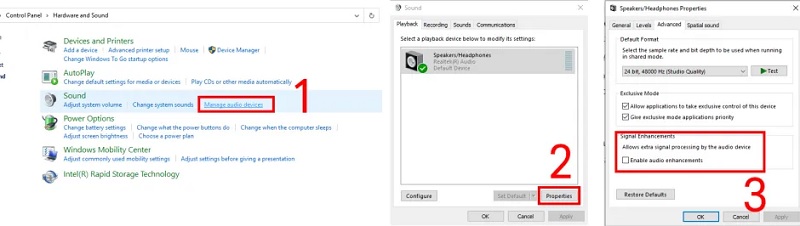
2부. OBS 대안으로 오디오 품질을 개선하는 방법
Open Broadcast Software를 탐색하는 데 여전히 어려움을 겪고 있다고 가정합니다. 오디오 품질을 향상시키는 데 도움이 되는 상위 2개의 대체 프로그램이 있습니다. 그것들을 한 눈에 보고 어떻게 오디오 트랙을 좋은 상태로 만드는지 보십시오.
1. Vidmore 비디오 컨버터
Vidmore 비디오 컨버터 믿을 수 있는 가장 인기 있는 사용하기 쉬운 오디오 및 비디오 편집기입니다. 가장 사랑하는 파일을 쉽게 향상시키는 데 도움이 되는 전문 프로그램을 찾고 있다면 이 도구가 목록의 첫 번째 도구입니다. Vidmore는 Windows 및 Mac과 호환됩니다. 따라서 사용자는 호환성에 문제가 없습니다. 이 도구에는 오디오 및 비디오에 대한 많은 편집 기능이 포함되어 있습니다. 이들 중 일부는 파일 자르기, 자르기, 병합 및 추출입니다. Vidmore Video Converter를 사용하면 형편없는 품질로 오디오를 빠르게 개선할 수 있습니다. 단 몇 번의 스냅으로 즐겨찾는 파일에서 원하는 변경 사항을 달성할 수 있습니다. 마지막으로 200개 이상의 파일 형식을 지원합니다.
이 프로그램에서 더 나은 오디오 품질을 얻으려면 다음 지침을 따르십시오.
1단계: 먼저 OBS 대안 설치
어디든 가기 전에 다음 중 하나를 선택하십시오. 다운로드 Vidmore 비디오 컨버터를 다운로드하려면 아래 아이콘을 클릭하십시오. 다운로드한 후 Windows 또는 Mac에서 설치 및 열기를 시작합니다.
2단계: 품질 향상에 필요한 오디오 추가
그런 다음 소프트웨어를 실행할 때 기본 인터페이스가 표시됩니다. 당신의 오디오를 선택 폴더 클릭하여 파일 추가 화면의 왼쪽 상단 모서리에 있는 기호 또는 을 더한 중간에 아이콘.
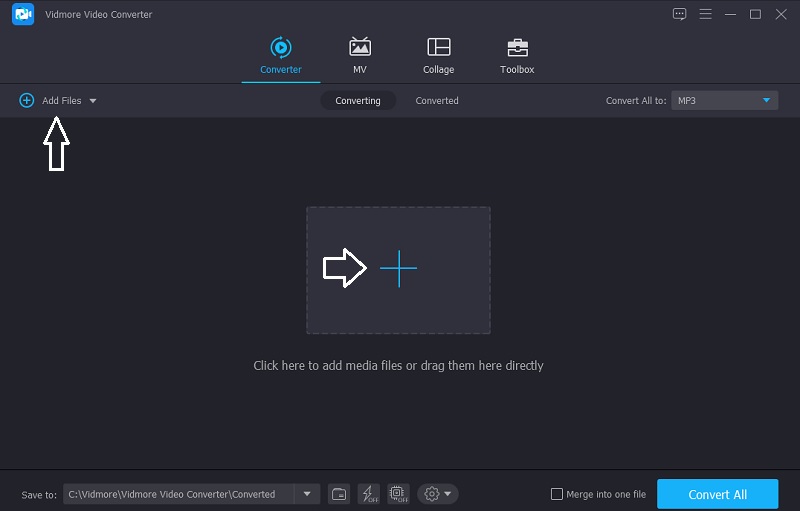
3단계: 볼륨 향상
원하는 오디오 트랙을 추가한 후 Vidmore의 편집 섹션으로 진행할 수 있습니다. 클릭 별 오디오 트랙의 왼쪽 부분에 있는 아이콘. 그러면 다음으로 안내할 것입니다. 오디오 탭. 볼륨을 높이려면 음량 슬라이더를 오른쪽으로 이동합니다. 원하는 볼륨에 도달하면 확인 단추.
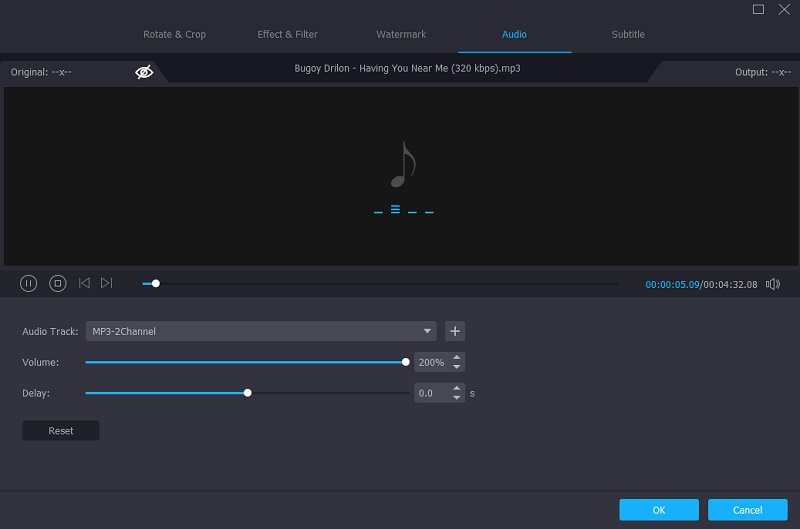
4단계: 향상된 오디오 변환
오디오 트랙에서 모든 수정 작업을 수행한 후 이제 변환할 수 있습니다. 클릭 모두 변환 버튼을 누르면 완료됩니다!
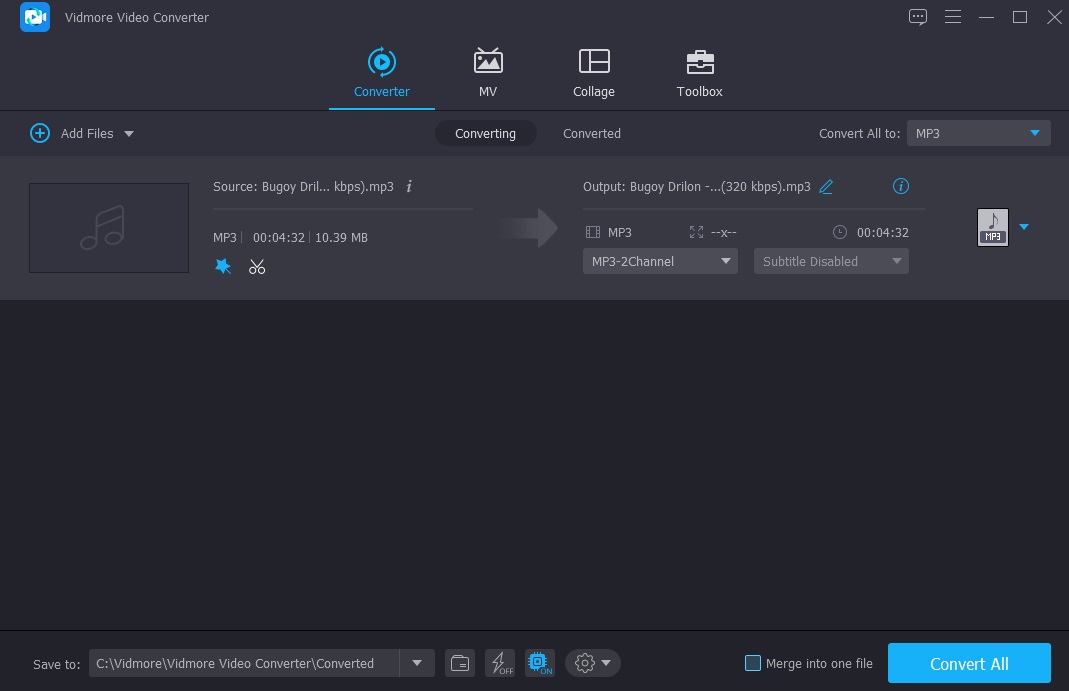
2. 오디오 매스
오디오 트랙을 온라인으로 편집하려는 경우 AudioMass를 사용할 수도 있습니다. 이 웹 프로그램을 사용하면 음성을 녹음하고 기존 녹음에 트리밍, 변경, 클리핑 및 효과를 적용할 수 있습니다. 사용자는 이 도구의 인터페이스를 고전적인 자바스크립트를 통합하기 때문에 쉽게 이해할 수 있습니다. 이 프로그램을 활용하는 방법을 더 잘 이해하려면 아래에 설명된 단계를 확인하십시오.
1 단계: 시작하려면 제어권을 주장하려는 파일을 끌어다 놓은 다음 편집해야 하는 섹션을 선택하십시오.
2 단계: 개선할 위치를 선택한 후 효과 화면 오른쪽 상단 모서리에 있는 패널을 클릭하고 적용하려는 수정 사항을 선택합니다.
3 단계 : 파일에 필요한 수정 사항을 적용한 후 파일 영역을 선택하고 수출 다운로드 할 수 있는 메뉴입니다.
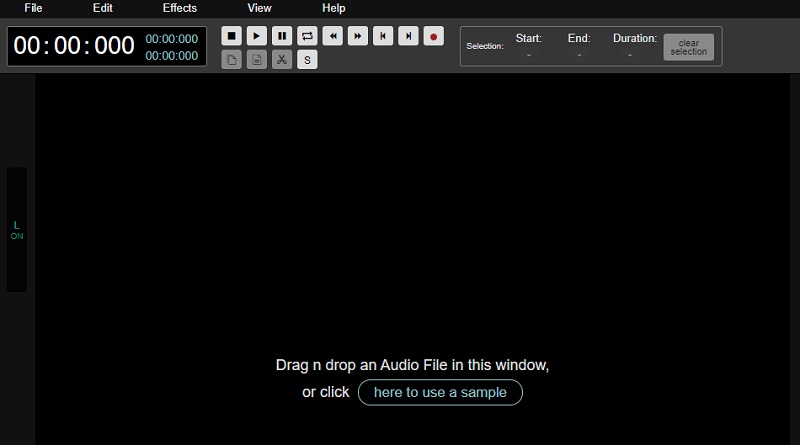
파트 3. 비교 차트
위에 나열된 오디오 편집기 도구의 장단점에 대한 이 간단한 비교 차트를 살펴보십시오.
- 주요 특징들
- Windows 및 Mac 호환
- 풍부한 오디오 편집 도구
- 사용자 친화적 인 인터페이스
- 오디오와 비디오 모두 편집 가능
| 공개 방송 소프트웨어 | VIDMORE 비디오 컨버터 | 오디오 매스 |
4부. OBS 오디오 품질 개선에 대한 FAQ
OBS에서 오디오를 어떻게 정리합니까?
OBS를 열고 오디오 믹서에서 오디오 소스를 마우스 오른쪽 버튼으로 클릭하고 필터를 선택하고 새 필터 창의 왼쪽 하단에 있는 더하기 기호를 클릭하고 노이즈 억제 필터를 선택하고 이름을 지정하고 목록에서 새 필터를 클릭합니다. 방법 메뉴를 확장하고 NVIDIA 노이즈 제거를 선택합니다.
OBS가 저품질 오디오 형식으로 녹음하는 이유는 무엇입니까?
매우 낮은 비트 전송률로 녹음하고 있음을 나타냅니다. Rate Control을 CRF로 변경하고 약 20-25의 품질을 선택하는 것이 가장 좋은 기회가 될 것입니다. 이 옵션은 녹음 전체에서 품질을 일관되게 유지하려고 합니다.
OBS에서 오디오 필터는 어떻게 활용하나요?
음성 녹음에 사용하는 마이크 옆에 있는 톱니바퀴 아이콘을 클릭한 후 필터를 클릭합니다. 그런 다음 더하기 기호를 클릭하여 새 사전 설정 필터를 추가할 수 있습니다. 각 필터를 순서대로 적용합니다. 따라서 충전은 필수입니다.
결론
나쁜 오디오 품질을 갖는 것은 이제부터 문제가 되지 않을 것입니다. 이것의 도움을 통해 이제 방법을 알았습니다. OBS에서 오디오 품질 향상. 그러나 Open Broadcast Software는 고급 사용자를 위한 것이므로 Windows 및 Mac용 대체 오디오 편집기인 Vidmore Video Converter를 참조할 수 있습니다. 오늘 오디오의 나쁜 품질을 수정하기 시작하십시오!


